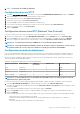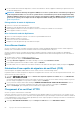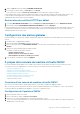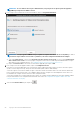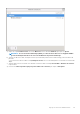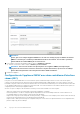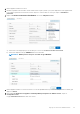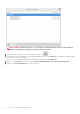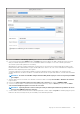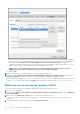Users Guide
2. Cliquez sur Télécharger un ensemble de dépannage.
Configuration du proxy HTTP
1. Sur la page GESTION DE L’APPLIANCE, faites défiler vers le bas jusqu’à PARAMÈTRES DU PROXY HTTP et cliquez sur Modifier.
2. Sélectionnez Activé pour activer l'utilisation des paramètres du proxy HTTP.
3. Entrez l'adresse du serveur proxy dans Adresse du serveur proxy.
4. Entrez le port du serveur proxy dans Port du serveur proxy.
5. Sélectionnez Oui pour utiliser les informations d'identification pour le proxy.
6. Si vous utilisez les informations d'identification pour le proxy, entrez le nom d'utilisateur dans Nom d'utilisateur.
7. Saisissez le mot de passe dans le champ Mot de passe.
8. Cliquez sur Appliquer.
Configuration des serveurs NTP (Network Time Protocol)
Vous pouvez utiliser le protocole NTP pour synchroniser les horloges de l’appliance OMIVV avec celle d’un serveur NTP.
1. Dans la Console Administration, sur la page GESTION DE L’APPLIANCE, cliquez sur Modifier dans la zone Paramètres NTP.
2. Sélectionnez Activé. Saisissez le nom d’hôte ou l’adresse IP d’un serveur NTP privilégié et secondaire, puis cliquez sur Appliquer.
3. Après avoir configuré NTP, démarrez la console du terminal et cochez la case Synchroniser la date et l’heure sur le réseau.
REMARQUE : La synchronisation de l’horloge d’OMIVV avec le serveur NTP dure quelques minutes.
REMARQUE : Si le portail d’administration OMIVV met beaucoup de temps à charger les informations, assurez-vous que
les paramètres NTP sont corrects et que le serveur NTP est accessible pour la machine virtuelle OMIVV.
Configuration du mode de déploiement
Pour les modes de déploiement mentionnés, assurez-vous de réserver des ressources de mémoire suffisantes sur l’appliance OMIVV à
l’aide de réservations. Voir la documentation de vSphere pour obtenir les étapes concernant la réservation des ressources de mémoire.
Assurez-vous que la configuration requise suivante est respectée pour les modes de déploiement requis, en affectant ces ressources ci-
dessous à la machine virtuelle hébergeant OMIVV :
Tableau 2. Configuration requise pour les modes de déploiement
Modes de déploiement Nombre d'hôtes Nombre de
processeurs
Mémoire (Go) Stockage minimal
Petit Jusqu'à 250 2 8 95 Go
Moyen Jusqu'à 500 4 16 95 Go
Important Jusqu'à 1000 8 32 95 Go
Mode Très grand Jusqu’à 2 000 12 32 95 Go
REMARQUE : La fonctionnalité de mise à jour de firmware du châssis MX n’est prise en charge que pour les modes de
déploiement moyen, grand et très grand.
Vous pouvez sélectionner un mode de déploiement approprié pour qu'OMIVV s'adapte au nombre de nœuds de votre environnement.
1. Sur la page GESTION DE L’APPLIANCE, faites défiler l’affichage vers le bas, jusqu’à Mode de déploiement.
Les valeurs de configuration du mode de déploiement telles que Petit, Moyen, Grand et Très grand s’affichent. Par défaut, la valeur
est définie sur Petit.
2. Pour modifier un mode de déploiement basé sur un environnement, cliquez sur Modifier.
3. Dans le mode Modifier, assurez-vous que les conditions préalables sont remplies et sélectionnez le mode de déploiement requis.
4. Cliquez sur Appliquer.
Le processeur et la mémoire alloués sont vérifiés par rapport au processeur et à la mémoire requis pour le mode de déploiement défini.
• Si la vérification échoue, un message d'erreur est affiché.
• Si la vérification aboutit, l'appliance OMIVV redémarre et le mode de déploiement est modifié dès que vous confirmez la
modification.
• Si le mode de déploiement requis est déjà défini, un message s'affiche.
À propos de la Console Administration
21